Cách khắc phục sự cố kết nối Bluetooth trên Windows 10

Khắc phục sự cố Bluetooth trên Windows 10 với các bước đơn giản nhưng hiệu quả, giúp thiết bị kết nối trở lại bình thường.
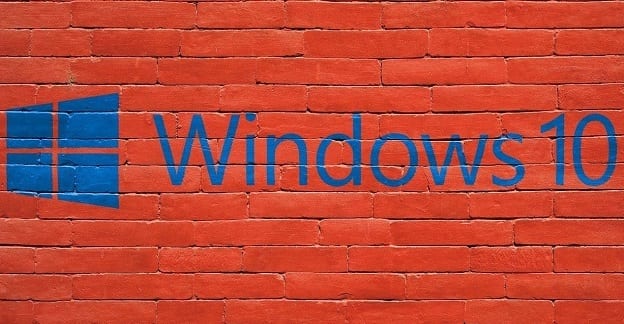
Microsoft cũng giống như tất cả các công ty công nghệ khác, không ngừng phát triển các dòng sản phẩm mới để đáp ứng nhu cầu của người dùng. Nhưng không phải tất cả các ứng dụng và dịch vụ được bộ phận R&D bật đèn xanh đều được đáp ứng một cách rộng rãi. Một số trong số chúng không phải là điều hoàn toàn đúng và người dùng từ chối chấp nhận chúng. Nhưng cũng có những lúc Microsoft quyết định chấm dứt hỗ trợ cho các sản phẩm phổ biến. Zune là một trong những ví dụ như vậy.
Gã khổng lồ Redmond chính thức chấm dứt hỗ trợ phần mềm Zune vào năm 2012 và khai tử tất cả các dịch vụ liên quan đến Zune vào năm 2015. Xin nhắc lại, Zune là một phần mềm quản lý phương tiện cho Windows hoạt động như một trình phát đa phương tiện và một máy chủ phát trực tuyến phương tiện. Microsoft hy vọng Zune sẽ giết chết iPod và iTunes của Apple, nhưng điều đó đã được chứng minh là một giấc mơ viển vông.
Thậm chí ngày nay, nhiều người dùng Windows 10 vẫn đang tự hỏi liệu họ có thể tải xuống và cài đặt Zune trên máy của họ hay không. Hãy đi sâu vào và khám phá xem điều đó có thể hay không.
Zune là một phần mềm đã ngừng sản xuất chỉ tương thích với Windows XP, Windows Vista, Windows 7 và Windows 8. Nó không tương thích với Windows 10.
Ngay cả khi bạn tải xuống Zune từ các trang web tải xuống của bên thứ ba, bạn sẽ không thể cài đặt nó trên máy tính Windows 10 của mình ngay lập tức. Bạn có thể thử khởi chạy trình cài đặt phần mềm ở chế độ tương thích, nhưng cơ hội thành công là rất nhỏ. Rất có thể, quá trình cài đặt sẽ không thành công với một lỗi.
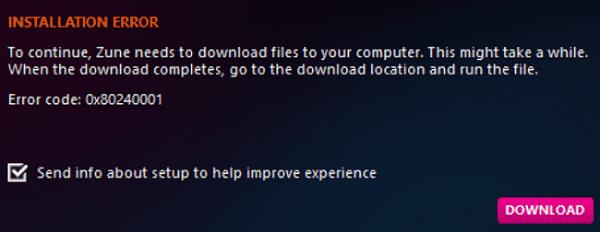
Nói về các trang web tải xuống, nếu bạn quyết định chạy thử nghiệm này và tải xuống Zune, hãy nhớ rằng phần mềm độc hại có thể gắn thẻ. Tin tặc thường sử dụng các trang web tải xuống để lưu trữ phần mềm độc hại và phân phối mã cho những người dùng không đáng ngờ. Thật không may, Microsoft đã xóa liên kết tải xuống phần mềm Zune khỏi trang web của mình vào năm 2020.
Một số người dùng xác nhận rằng họ đã cài đặt được Zune trên Windows 10 sau khi tải xuống NET Framework 3.5. Xin nhắc lại rằng Windows 10 được cài đặt sẵn NET Framework 4.5. Tuy nhiên, bạn cần phiên bản .NET Framework 3.5 để chạy các chương trình cũ hơn.
Bạn có thể tải xuống NET Framework 3.5 từ Microsoft . Cài đặt gói và tải xuống Zune trên máy của bạn. Hoặc đi tới Bảng điều khiển , điều hướng đến Chương trình và chọn Bật / Tắt các tính năng của Windows . Bạn cũng có thể cài đặt .NET Framework 3.5 từ đó. Kiểm tra xem phương pháp này có phù hợp với bạn không.
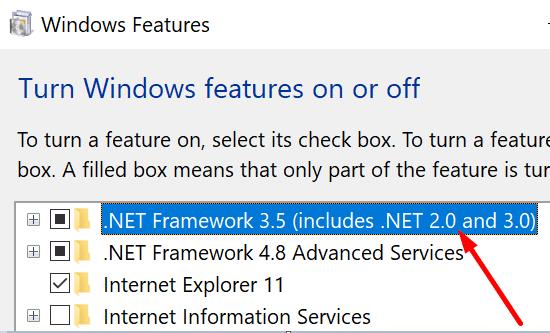
Ngoài ra, bạn cũng có thể sử dụng một hộp ảo chạy Windows 7 để chạy phần mềm Zune.
Nếu bạn đang tìm kiếm một trình phát đa phương tiện đáng tin cậy cho máy tính của mình, có rất nhiều sản phẩm bạn có thể lựa chọn. Ví dụ: bạn có thể đặt iTunes làm trình phát nhạc mặc định trên Windows 10 . Hoặc, nếu bạn không muốn tải xuống bất kỳ thứ gì trên máy tính của mình, bạn có thể sử dụng dịch vụ phát trực tuyến âm thanh như Spotify . Nếu bạn thích phim, hãy đăng ký Netflix .
Phần mềm Zune là một sản phẩm đã ngừng sản xuất và không tương thích với Windows 10. Ngay cả khi bạn quản lý để tải xuống phần mềm này trên máy của mình, quá trình cài đặt rất có thể sẽ kết thúc với lỗi. Bạn đã thử cài đặt Zune trên máy tính Windows 10 của mình chưa? Hãy cho chúng tôi biết thêm về trải nghiệm của bạn trong bình luận bên dưới.
Khắc phục sự cố Bluetooth trên Windows 10 với các bước đơn giản nhưng hiệu quả, giúp thiết bị kết nối trở lại bình thường.
Làm thế nào để nhận trợ giúp trong Windows 10 là một câu hỏi cần thiết. Đọc tiếp để tìm ra phương pháp tốt nhất giúp giải quyết các vấn đề liên quan đến Microsoft Windows 10.
Khám phá cách đồng bộ hóa cài đặt Windows 10 của bạn trên tất cả các thiết bị với tài khoản Microsoft để tối ưu hóa trải nghiệm người dùng.
Tất cả các máy tính Windows 10 được sản xuất từ năm 2010 trở đi đều hỗ trợ cấu hình màn hình kép mà không gặp bất kỳ sự cố nào.
Nếu Windows thông báo rằng đã xảy ra lỗi khi tạo thư mục, hãy đảm bảo sử dụng tài khoản quản trị và tắt quyền truy cập thư mục được Kiểm soát.
Nếu bạn muốn tắt Tin tức và Sở thích, hãy nhấp chuột phải vào thanh tác vụ, chọn tính năng và nhấp vào tùy chọn Tắt.
Để khắc phục lỗi Nhóm CAA301F7, hãy chạy ứng dụng ở chế độ tương thích với quyền quản trị viên và xóa dữ liệu đăng nhập Nhóm của bạn khỏi Trình quản lý thông tin xác thực.
Nếu màn hình cảm ứng Surface Book của bạn không phản hồi, hãy chạy Bộ công cụ chẩn đoán bề mặt của Microsoft và kiểm tra xem công cụ có khắc phục được sự cố không.
Nếu máy tính của bạn không thể đồng bộ hóa với time.windows.com, hãy khởi động lại dịch vụ Windows Time. Sau đó, hãy thử kết nối với một máy chủ thời gian thay thế.
Nếu Microsoft Edge không khởi chạy ở chế độ toàn màn hình, hãy bật Chế độ tối đa khi khởi động, cập nhật trình duyệt và xóa bộ nhớ cache và cookie của bạn.
Nếu xảy ra lỗi khi phát hành Giao diện Ethernet hoặc Wi-Fi, hãy chạy trình khắc phục sự cố Internet và cập nhật trình điều khiển mạng.
Máy tính Windows 10 của bạn không thể kết nối từ xa với máy tính khác? Dưới đây là một số mẹo để làm cho vấn đề biến mất.
Nếu Surface Pen của bạn ngừng hoạt động, hãy kiểm tra kỹ cài đặt áp lực bút của bạn và chạy Bộ công cụ chẩn đoán bề mặt Microsofts.
Để sửa lỗi Netflix trên Microsoft Edge, hãy xóa bộ nhớ cache và cookie của trình duyệt, cập nhật trình duyệt và bật PlayReady DRM.
Mẹo ngắn và dễ dàng này sẽ ngăn bạn nhận được các phiếu giảm giá không mong muốn khi sử dụng Microsoft Edge. Mất chưa đầy một phút.
Nếu bạn không thể đăng nhập vào tài khoản OneDrive của mình, hãy xóa thông tin đăng nhập OneDrive của bạn khỏi Thông tin đăng nhập Windows và tắt phần mềm chống vi-rút của bạn.
Nếu OneDrive không thể tạo thư mục của bạn ở vị trí bạn đã chỉ định, hãy chỉnh sửa quyền của người dùng, tắt phần mềm chống vi-rút của bạn hoặc cài đặt lại OneDrive.
Để tắt các mục nổi bật tìm kiếm trên Windows 10, hãy nhấp chuột phải vào Thanh tác vụ, chọn menu Tìm kiếm và xóa tùy chọn Hiển thị các mục nổi bật tìm kiếm.
Ứng dụng Microsoft Store mới dành cho Windows 10 sẽ có thiết kế mới, khả năng sử dụng tốt hơn và sẽ giúp các nhà phát triển gửi ứng dụng dễ dàng hơn.
Windows 10 có bộ phân tích bộ nhớ để xác định và xóa các tệp và ứng dụng không sử dụng để giải phóng dung lượng cũng như hướng dẫn cách sử dụng tính năng này.
Khắc phục sự cố Bluetooth trên Windows 10 với các bước đơn giản nhưng hiệu quả, giúp thiết bị kết nối trở lại bình thường.
Làm thế nào để nhận trợ giúp trong Windows 10 là một câu hỏi cần thiết. Đọc tiếp để tìm ra phương pháp tốt nhất giúp giải quyết các vấn đề liên quan đến Microsoft Windows 10.
Blog này sẽ giúp người dùng khắc phục Trình điều khiển thiết bị I2C HID không hoạt động trên Windows 11 bằng các bước được chuyên gia khuyến nghị nhanh chóng và đơn giản để làm theo.
Nếu bạn đang gặp phải vấn đề về âm thanh trên máy tính thì có lẽ đã đến lúc cập nhật trình điều khiển âm thanh trên Windows 10.
Tìm hiểu cách khắc phục bộ điều khiển trò chơi không hoạt động trên PC Windows của bạn và thưởng thức các trò chơi yêu thích của bạn mà không bị gián đoạn.
Bạn muốn biết cách khôi phục dữ liệu từ ổ cứng ngoài? Hãy đọc phần này để có được phần mềm khôi phục ổ cứng Windows 10 tốt nhất để định dạng dữ liệu ngay lập tức.
Dưới đây là các bước nhanh chóng và đơn giản về cách thay đổi địa chỉ IP trong Windows 10. Bạn cũng có thể đặt IP tĩnh trong Windows 10 do quản trị viên mạng của bạn cung cấp.
Khôi phục file CAB - Bài viết này giúp bạn hiểu rõ hơn về file CAB và cách khôi phục file CAB đã xóa trên Windows.
Nếu bạn đang tìm kiếm một cách đơn giản nhưng mạnh mẽ để ghi lại màn hình máy tính để bàn của mình thì tại sao không sử dụng chương trình đã được cài đặt sẵn trên máy tính. Tìm hiểu tại đây, cách ghi lại màn hình của bạn bằng trình phát phương tiện VLC trên Windows 10, 8 và 7.
Bảng điều khiển Windows 10 của bạn không phản hồi? Dưới đây là một số cách sử dụng mà bạn có thể giải quyết vấn đề một cách dễ dàng nhất.

























